La herramienta esta disponible nuevamente, para instalar ejecute:
Código: text
sudo apt install tor
git clone https://github.com/jxlil/pwndb.git; cd pwndb
pip3 install -r requirements.txt --user
# It's character % serves as a wildcard
python3 bin/pwndb.py -t john.%@gmail.com -V -o emails.json







 , un Saludo!!
, un Saludo!!